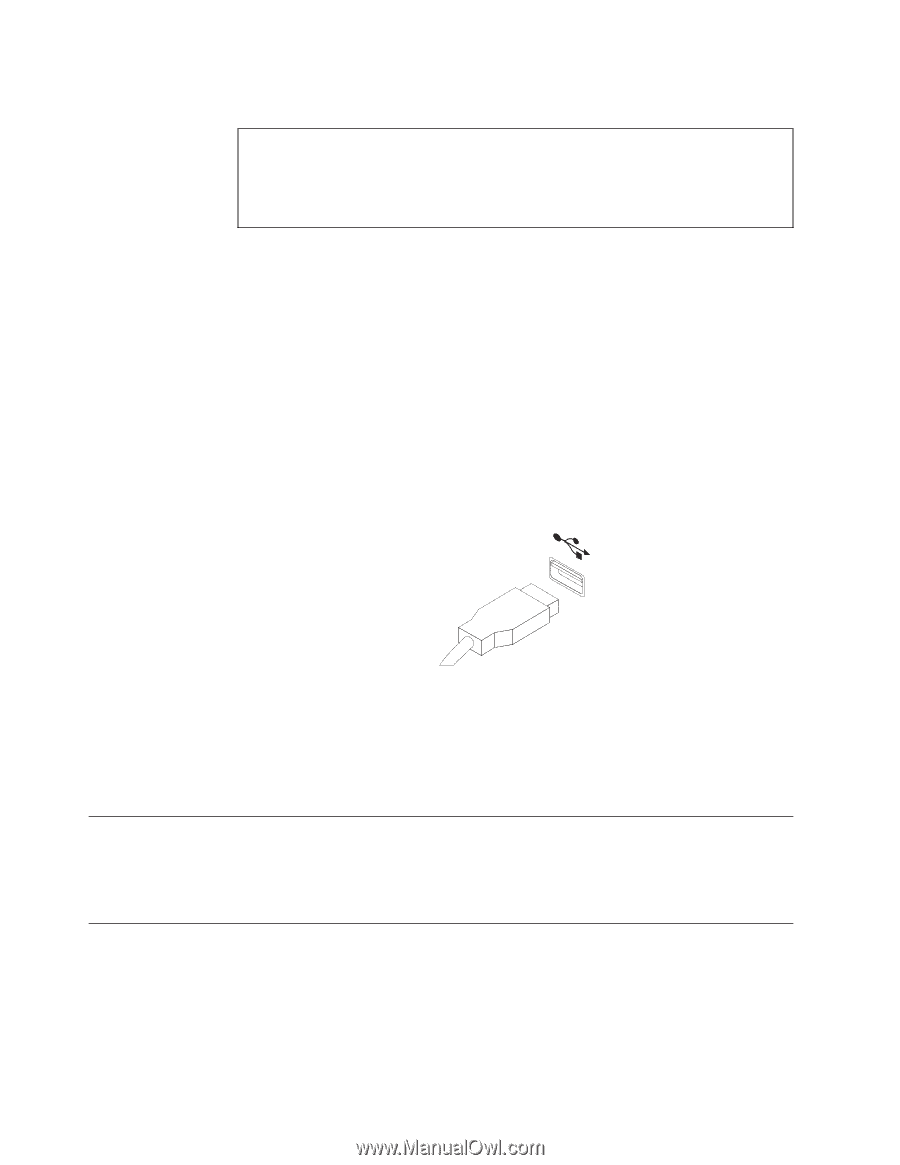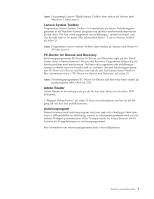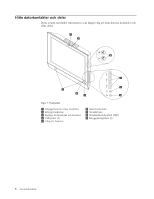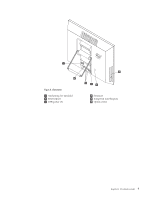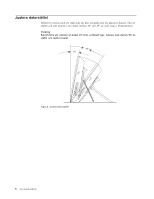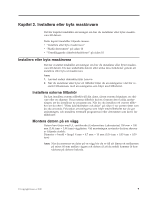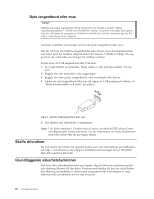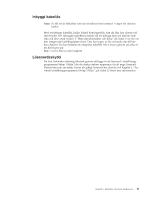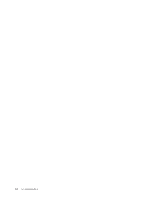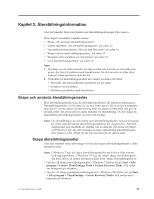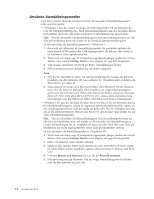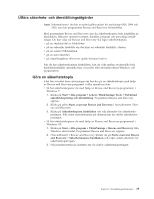Lenovo ThinkCentre A70z (Swedish) User Guide - Page 18
Byta tangentbord eller mus, Skaffa drivrutiner, Grundläggande säkerhetsfunktioner
 |
View all Lenovo ThinkCentre A70z manuals
Add to My Manuals
Save this manual to your list of manuals |
Page 18 highlights
Byta tangentbord eller mus Viktigt! Påbörja inte några reparationer förrän du har läst och förstått avsnittet "Viktig säkerhetsinformation" i ThinkCentre Handbok för säkerhet och garanti som följer med datorn. Om du vill hämta ett exemplar av ThinkCentre Handbok för säkerhet och garanti går du till: http://www.lenovo.com/support Avsnittet innehåller anvisningar om hur du byter tangentbord eller mus. Om du vill byta det trådlösa tangentbordet eller musen, läser du instruktionerna som följer med det trådlösa tangentbordet eller musen. I Windows Hjälp och support kan du också hitta anvisningar för trådlösa enheter. Så här byter du USB-tangentbord eller USB-mus: 1. Ta ut alla medier ur enheterna. Stäng sedan av alla anslutna enheter och da- torn. 2. Koppla loss alla nätsladdar från vägguttagen. 3. Koppla bort den gamla tangentbords- eller muskabeln från datorn. 4. Anslut ett nytt tangentbord eller mus till någon av USB-portarna på datorn. Se "Hitta datorkontakter och delar" på sidan 6. Figur 4. Ansluta USB-tangentbord eller mus 5. Sätt tillbaka alla nätsladdar i vägguttagen. Anm: I de flesta områden i världen kräver Lenovo att defekta CRU-delar (Custo- mer Replaceable Units) returneras. Du får information om detta tillsammans med CRU-delen eller ett par dagar efteråt. Skaffa drivrutiner Du kan hämta drivrutiner till operativsystem som inte förinstalleras på webbadressen http://www.lenovo.com/support. Installationsanvisningar finns i READMEfilen till respektive drivrutin. Grundläggande säkerhetsfunktioner Det finns flera säkerhetsalternativ som hjälper dig att förhindra maskinvarustöld och obehörig åtkomst till din dator. Förutom med fysiska lås kan du också förhindra obehörig användning av datorn med programvarulås som stänger av tangentbordet tills användaren skriver rätt lösenord. 10 Användarhandbok